- Czasami Minecraft się nie otwiera, wyświetlając błąd pobierania pliku.
- Jest tylko jedna prosta sztuczka, którą musisz zastosować, aby załadować grę, jak wyjaśnimy poniżej.
- Nasze eksperckie rekomendacje i porady w zakresie Centrum gier z pewnością sprawi, że gra będzie płynniejsza.
- Możesz liczyć na nasze tutoriale w Sekcja rozwiązywania problemów za wszelkie problemy z aplikacjami lub urządzeniami.
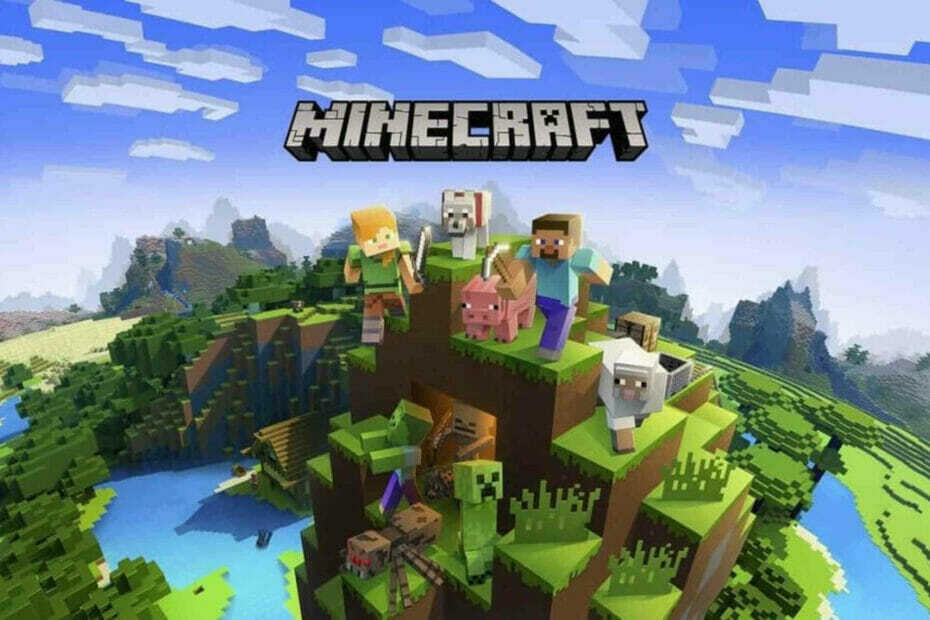
- Ogranicznik procesora, pamięci RAM i sieci z funkcją hot tab killer
- Zintegrowany bezpośrednio z Twitch, Discord, Instagram, Twitter i Messengers
- Wbudowane sterowanie dźwiękiem i niestandardowa muzyka
- Niestandardowe motywy kolorystyczne Razer Chroma i wymuszają ciemne strony
- Darmowy VPN i blokowanie reklam
- Pobierz Operę GX
Kto nie słyszał Minecraft? Najlepiej sprzedająca się gra wideo wszech czasów, która dotarła już do ponad 120 milionów użytkowników na całym świecie.
Na pewno, jeśli jesteś graczem, zanurzyłeś się w blokowym środowisku Minecrafta. Bez wątpienia w pewnym momencie wystąpiły problemy z grą.
Chociaż nie jest nowy (ale nadal problematyczny), to komunikat o błędzie, który pojawia się podczas otwierania Minecrafta w Skurcz:
Nie udało się pobrać pliku, zawartość pliku różni się od oczekiwanej.
Nazwa: jna-4.4.0.jar
Ścieżka i adres URL są również wymienione w błędzie.
Poza wspomnianą sytuacją, ten sam problem może pojawić się podczas próby uruchomienia Minecrafta z jego folderu lub z oficjalnego programu uruchamiającego.
Zarówno użytkownicy systemu Windows, jak i Mac doświadczyli tego problemu i na szczęście istnieje jedno rozwiązanie, które dotyczy obu systemów.
Jak mogę naprawić plik Nie udało się pobrać, zawartość różni się od oczekiwanej?
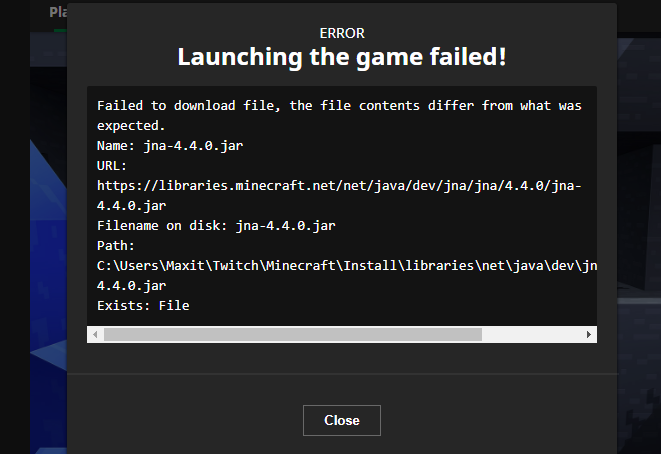
- Otwórz przeglądarkę i skopiuj/wklej link znaleziony w adresie URL, jak pokazano w błędzie.
- Pobierz plik.
- Następnie przejdź do ścieżki pliku wymienionej w błędzie (ścieżka różni się od jednego użytkownika do drugiego, ale zaczyna się od /Users/*Twoja nazwa użytkownika*/Biblioteka/ itd.).
- W odpowiedniej lokalizacji powinieneś znaleźć .słoik plik który był oryginalnie zainstalowany (oW niektórych przypadkach brakuje pliku).
- Przeciągnij i upuść tutaj plik, który właśnie pobrałeś (zastąp plik .jar, który już tam jest).
- Spróbuj ponownie otworzyć grę. Powinno zacząć się płynnie.
Pamiętaj, że błąd został zgłoszony w kilku wersjach Minecraft – 4.4.0.jar, 4.5.0.jar lub 4.6.0.jar.
Tak więc rozwiązanie powinno być dostosowane do wersji, którą próbujesz otworzyć.
Mamy nadzieję, że to proste rozwiązanie zadziałało dla Ciebie i że teraz wracasz do gry w swoją ulubioną grę.
Jeśli natkniesz się na inne usterki w grze, wypróbuj nasze poprawki związane z najczęstsze błędy Minecrafta.


